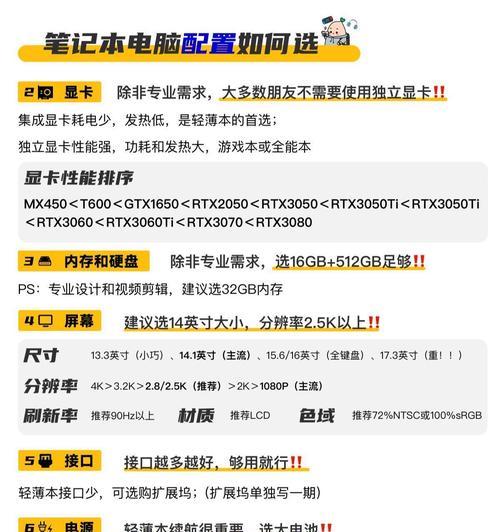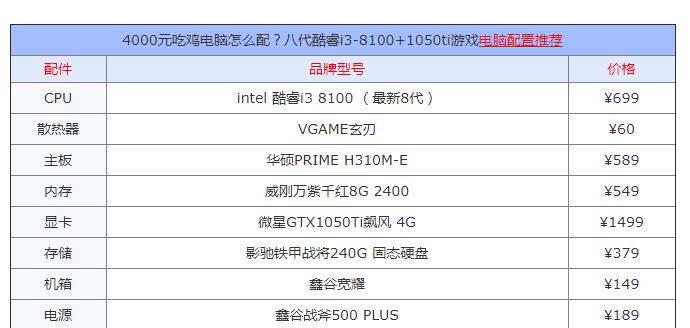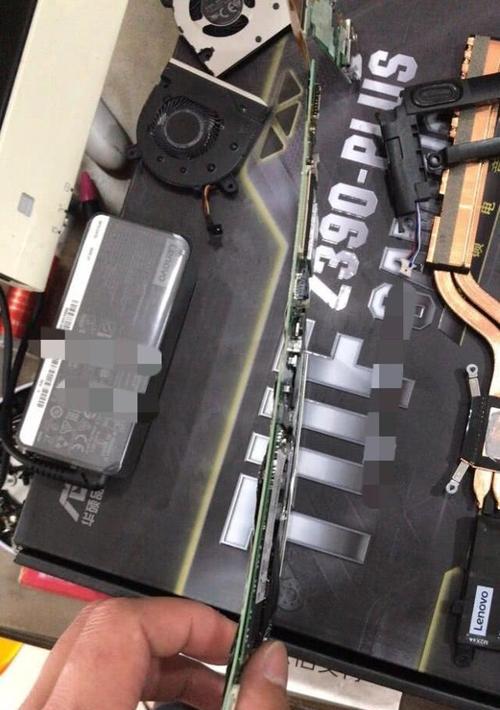现在,越来越多的人享受着通过电脑接管电视的便捷,无论是观看高清影视作品还是进行游戏娱乐,在大屏幕上体验更加震撼。但有时候,当您尝试从电脑端在电视上播放内容时,可能会遇到令人困惑的无声问题。本文将深入探讨电脑接管电视后无声这一现象的可能原因,并提供实用的解决方案。
一、检查电脑与电视的连接
确保您的电脑和电视之间的连接是正常的。这一步骤需要检查连接线是否牢固插入设备,并且确认没有物理损伤。电视通常会有多个HDMI接口,尝试更换不同的接口,来排除是接口损坏导致的问题。
小贴士:在更换连接线时,尽量使用原装或质量较好的线材,以免影响信号传输质量。
二、声音输出设备设置问题
接下来,检查电脑的声音输出设置。在电脑上,右击声音图标,选择“播放设备”查看是否已经把声音输出设置正确地指向了连接到电视的输出设备。如果检测到多个输出设备,可能导致声音输出被误导向了其他设备。
小贴士:在“播放设备”选项中,如果您能明确看到电视作为输出设备,可以默认选为默认设备,并尝试播放声音。
三、电视音频设置检查
电视端同样需要进行音频输出的设置检查。进入电视的音频菜单,确保音频输出模式是正确设置,例如“自动”、“HDMI”或“数字输出”等。某些电视型号可能需要手动选择声音的输出设备。
小贴士:阅读电视用户手册,了解具体型号如何设置音频输出,以便快速定位问题。
四、驱动程序问题
电脑的音频驱动程序过时或损坏也可能导致无声。更新或重新安装音频驱动程序可以解决此问题。您可以前往电脑制造商的官方网站下载最新的驱动程序。使用设备管理器也可以实现驱动的更新。
小贴士:定期检查并更新电脑的驱动程序,保持系统稳定和兼容。
五、检查电脑声音设置
在电脑端,检查音量是否被静音或者音量过低。有时候,电脑的音频设置会因为软件问题而出现异常,需要额外留意。
小贴士:使用快捷键“Win+I”打开设置,进入系统,选择“声音”,在这里也可以调整和检查音频设置。
六、音频格式与编解码器问题
如果上述步骤都没有解决问题,那么音频格式或编解码器不匹配可能是导致无声音的元凶。不同设备对音频格式的支持程度不同,确保您播放的内容格式被电视所支持,并检查是否有相应的编解码器。
小贴士:当您不确定哪种音频格式被支持时,可以尝试使用常见格式如MP3或AC3等进行测试。
七、电脑软件设置
部分电脑软件或应用程序可能有自己的音频输出选项。如果是在特定软件中出现问题,检查该软件的声音输出设置,确保没有被错误地设置为其他输出设备。
小贴士:如果在软件中无法解决,可尝试在电脑的整个系统声音设置中查找可能的冲突。
八、系统兼容性问题
当电脑系统升级或安装了新软件后,可能会出现系统与硬件兼容性问题,影响音频输出。重置系统或回退到之前的版本有时候可以解决问题。
小贴士:在进行系统回退之前,请确保备份重要数据,以防丢失。
通过以上八个步骤,您应该能够有效地诊断和解决电脑接管电视后无声的问题。如果仍然无法找到问题所在,可能需要联系专业的技术支持进行进一步检查。
综合以上,遇到电脑接管电视无声的问题时,不要急躁,通过逐一排查,通常是可以找到问题所在并有效解决的。希望本文提供的信息和步骤能够帮助您顺利恢复电视的音频输出功能,享受电脑带来的视听盛宴。